Win10系统电脑健康状况检查不通过如何解决?
大家都知道想要在电脑上安装Win11系统,就需要进行“电脑健康状况检查”的过程,但是有用户反映自己电脑健康状况检查不通过该怎么办呢?下面我们就来看看Win10系统电脑健康状况检查不通过的解决办法。
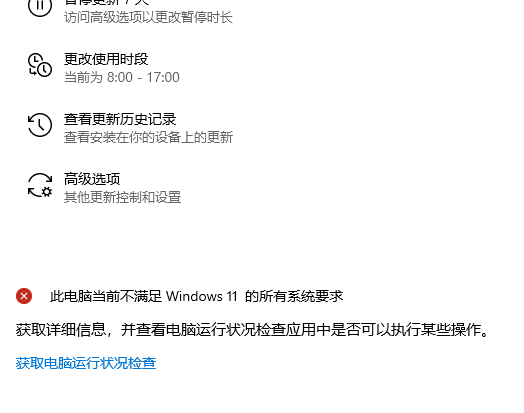
Win10系统电脑健康状况检查不通过的解决方法:
同时按下键盘上的【win】和【R】键,打开【运行】工具,然后输入【cmd】,点击【确定】,进入【命令控制符】界面,在【命令控制符】界面上方,就能看到版本了。
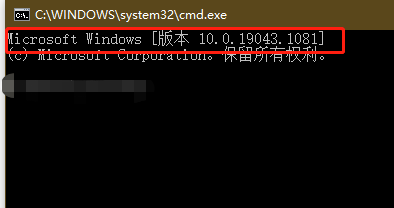
其次确认显卡是否支持DX12,查看方法同时按下键盘上的【win】和【R】键,打开【运行】工具,然后输入【dxdiag】确定,首次启动需要点确定,然后会出现下面的界面。
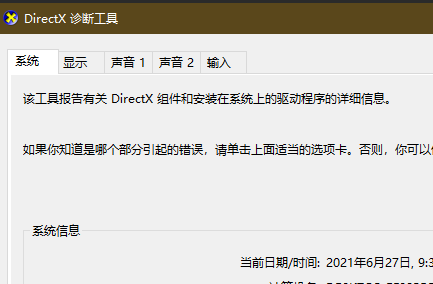
在显示页面上功能级别中有12_X,驱动程序模型WDDM2.x以上的说明显卡支持DX12,否则不支持。
确认系统硬盘分区为GPT格式,确认方法:右键此电脑-管理-磁盘管理。
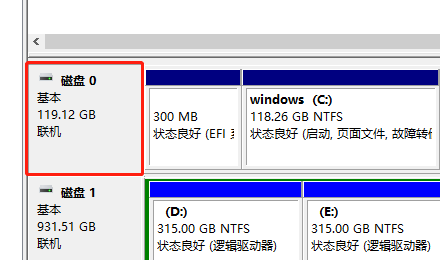
右键磁盘0-属性-卷。
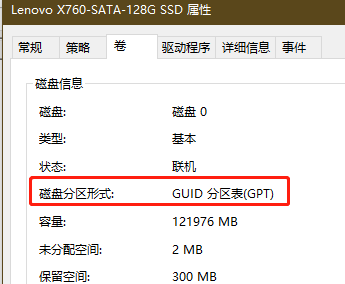
如果之前不是GPT格式,说明系统启动方式肯定不是uefi模式,如果需要更改为UEFI模式必须重装系统,可以参考【怎么用U盘安装Win10系统?U启动U盘安装Win10系统教程】。
然后就是打开TPM步骤(需要设置BIOS,操作有风险),这里以某xing B360m主板为例,进入BIOS,在BIOS页面右上角选择语言English改为中文(文中有中文和英文设置界面),打开高级模式,依次打开SETTINGS-安全(Security)-Trusted Computing-安全设备支持(Security Device Support)-禁止改为允许(Enabled)-TPM设备选择(TPM Device Support)-改为PTT。
完成以上操作一般就可以通过健康检测了,如果提示Windows10版本或更高版本才能安装此应用程序的提示那么就先升级Windows。打开所有设置-更新与安全-检查更新,Windows10版本太低了,先把Win10版本升上去!
相关文章:
1. Win7系统如何自定义修改鼠标指针样式?2. Win10系统不能调整任务栏大小怎么办?Win10系统不能调整任务栏大小的解决方法3. Win10系统hyper-v与vmware不兼容怎么办?4. Win11分辨率调到了推荐但还是有黑边的解决方法5. 基于 Ubuntu 的 elementary OS 7 版本发布 附官方下载6. 每次重启Win7系统后打印机都显示脱机该怎么办?7. Win7纯净版没有USB驱动怎么办?Win7系统没有USB驱动解决教程8. 苹果 macOS 13.2 开发者预览版 Beta 2 发布9. Win7旗舰版qq语音对方听不到我的声音怎么办?10. Win7窗口最大化后看不到任务栏怎么办?Win7窗口最大化后看不到任务栏的解决方法

 网公网安备
网公网安备